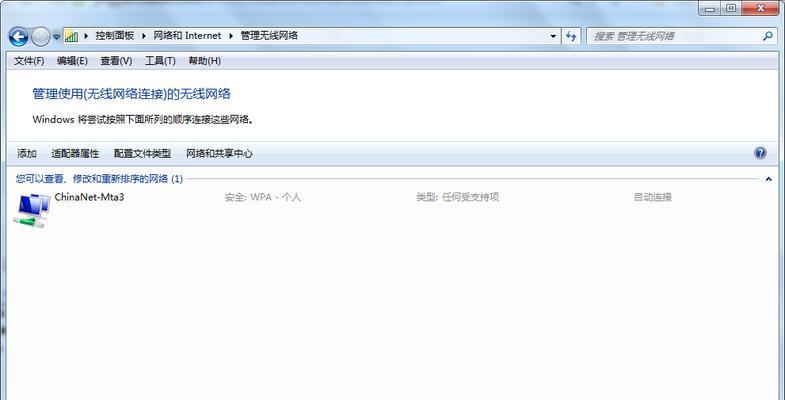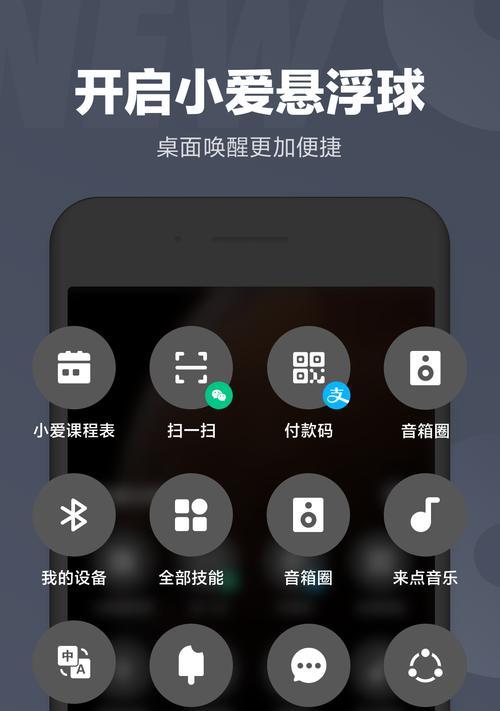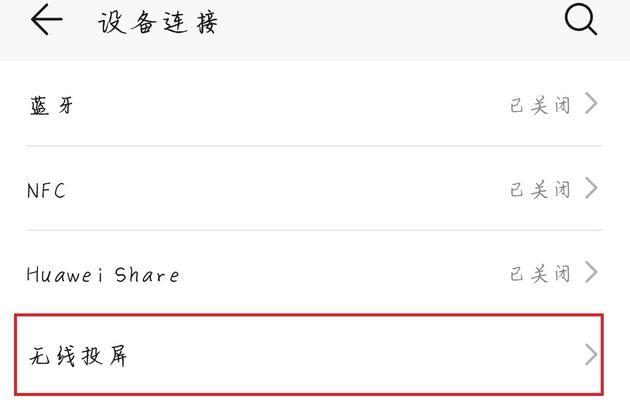打印机不打印的解决方法(快速排除打印机不打印的故障)
- 数码经验
- 2024-10-16
- 1
在我们日常工作和生活中,打印机是一项非常重要的工具。然而,有时我们会遇到打印机不打印的问题,这会给我们的工作和生活带来很多不便。本文将为大家介绍一些常见的打印机不打印故障,并提供相应的解决方法,帮助大家快速排除问题。
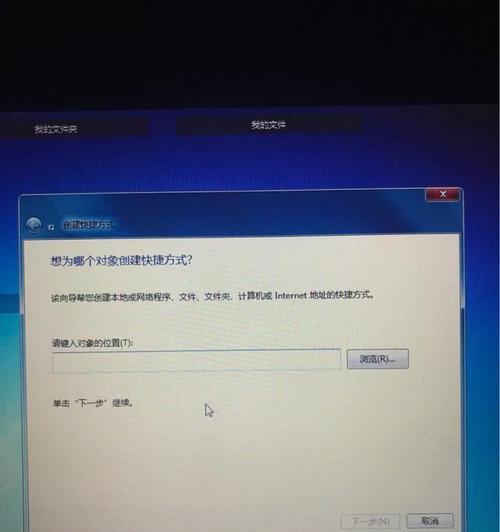
一、打印机电源问题
1.打印机没有启动(无电源)
打印机没有任何反应,无法正常启动。
2.打印机开关故障
打印机开关无法正常启动或关闭。
二、打印机连接问题
1.打印机与电脑连接松动
打印机与电脑连接松动或断开。
2.USB线松动或损坏
USB线未完全插入或损坏导致打印机无法正常连接。
三、打印队列问题
1.打印队列堵塞
打印队列中存在堵塞导致无法打印。
2.打印队列中有错误任务
打印队列中存在错误任务导致其他任务无法正常打印。
四、打印机驱动问题
1.驱动程序未安装或不兼容
电脑未安装相应的打印机驱动程序或驱动程序与操作系统不兼容。
2.驱动程序需要更新
电脑中的打印机驱动程序需要更新。
五、纸张和墨盒问题
1.纸张用完或放置不正确
打印机中的纸张用完或者放置不正确。
2.墨盒已经用尽或者放置不正确
打印机中的墨盒已经用尽或者放置不正确。
六、其他硬件故障
1.打印机内部故障
打印机内部零部件损坏或故障。
2.打印头堵塞
打印机的打印头被墨水堵塞。
通过本文的介绍,我们了解到了一些导致打印机不打印的常见故障,并提供了相应的解决方法。当遇到打印机不打印的问题时,可以根据问题所属的分类,逐步排查并解决问题。希望本文能帮助大家快速解决打印机不打印的问题,提高工作和生活效率。
如何解决打印机无法正常打印的常见问题
随着科技的发展,打印机已经成为我们日常生活中不可或缺的一部分。然而,有时候我们会遇到打印机不打印的问题,这给我们的工作和生活带来了一些麻烦。本文将介绍一些常见的解决方法,帮助您解决打印机不打印的问题。
检查连接线是否松动或损坏
连接线是打印机与电脑之间传输数据的重要通道,如果连接线松动或损坏,就会导致打印机无法正常工作。检查连接线是否牢固插入打印机和电脑的接口中。如果连接线出现损坏,可以更换一个新的连接线试试。
确认打印机是否在线
有时候,打印机可能由于某些原因被设置为离线状态,导致无法正常打印。在电脑的控制面板中,找到“设备和打印机”选项,查看打印机是否被设置为离线状态。如果是,右键点击打印机图标,选择“使用在线”选项,将其设置为在线状态。
检查打印队列中的任务
打印队列中积压的任务也可能导致打印机无法正常工作。在电脑的控制面板中,找到“设备和打印机”选项,右键点击打印机图标,选择“查看打印队列”选项。在弹出的窗口中,删除所有已暂停或错误的打印任务,然后重新尝试打印。
检查打印机是否缺纸或缺墨
打印机缺纸或缺墨也会导致无法正常打印。打开打印机盖子,检查纸张和墨盒的情况。如果纸张不足或墨盒已用尽,及时添加纸张或更换墨盒,并重新尝试打印。
查看打印机驱动程序是否正常
打印机驱动程序是打印机与电脑之间进行通信的重要软件。如果驱动程序损坏或过期,就会导致打印机无法正常工作。在电脑的控制面板中,找到“设备和打印机”选项,右键点击打印机图标,选择“属性”选项。在属性窗口中,找到“驱动程序”选项,点击“更新驱动程序”按钮,按照提示进行驱动程序的更新。
重启打印机和电脑
有时候,打印机和电脑的系统出现故障或冲突,会导致打印机无法正常工作。这时可以尝试先将打印机和电脑都关机,然后重新启动它们。重新启动后,再次尝试打印。
检查打印机设置是否正确
有时候,打印机设置不正确也会导致无法正常打印。在电脑的控制面板中,找到“设备和打印机”选项,右键点击打印机图标,选择“属性”选项。在属性窗口中,检查打印机的设置是否与您的需求相符合,如纸张尺寸、打印质量等。
清理打印头或墨盒
长时间未使用的打印头或墨盒上可能会积累灰尘或干涸的墨水,导致打印机无法正常工作。根据打印机说明书的指示,使用软布轻轻擦拭打印头或墨盒,并确保其干燥后重新安装到打印机上。
查找相关错误代码或提示信息
打印机通常会显示错误代码或提示信息,用于指示具体的故障原因。在遇到打印机不打印的问题时,注意查看打印机屏幕、电脑上的提示窗口或打印机说明书中的错误代码,根据错误代码来判断故障原因,并采取相应措施进行修复。
更新打印机固件
打印机固件是打印机的内部软件,它们可以通过更新来修复一些已知的问题。在打印机厂商的官方网站上查找最新的固件版本,并按照网站上的指示进行更新。
检查电源线是否连接正常
打印机无法正常工作可能与电源线松动或损坏有关。确保电源线插头牢固连接到插座和打印机上,尝试换一个插座或电源线来解决问题。
排除其他硬件故障
有时候,打印机不打印可能与其他硬件故障有关。尝试将打印机连接到另一台电脑上进行测试,或者将另一台打印机连接到当前电脑上,以确定是打印机本身的问题还是与电脑其他硬件有关。
使用打印机自带的故障排除工具
很多打印机都配备了自带的故障排除工具,可以通过按下特定的按键组合来启动。根据打印机说明书中提供的方法,使用故障排除工具来诊断和解决打印机问题。
联系厂商或技术支持
如果您已经尝试了以上的解决方法,但打印机仍然无法正常工作,那么可能是某种更复杂的问题。此时,建议您联系打印机厂商或技术支持寻求进一步的帮助和指导。
定期保养打印机
为了避免打印机不打印的问题,定期进行打印机的保养是必要的。清理打印机外壳、打印头和墨盒,确保打印机的正常运行,延长其使用寿命。
遇到打印机不打印的问题时,我们可以通过检查连接线、确认打印机状态、检查打印队列、检查纸张和墨盒、检查驱动程序等方式来解决。如果问题仍然存在,可以尝试重启设备、清理打印头或墨盒、更新固件等方法。如果以上方法仍然无效,建议联系厂商或技术支持进行进一步的处理。定期保养打印机也是预防问题的重要措施。通过这些方法,我们可以更好地解决打印机不打印的问题,确保我们的工作和生活顺利进行。
版权声明:本文内容由互联网用户自发贡献,该文观点仅代表作者本人。本站仅提供信息存储空间服务,不拥有所有权,不承担相关法律责任。如发现本站有涉嫌抄袭侵权/违法违规的内容, 请发送邮件至 3561739510@qq.com 举报,一经查实,本站将立刻删除。!
本文链接:https://www.jiezhimei.com/article-3066-1.html